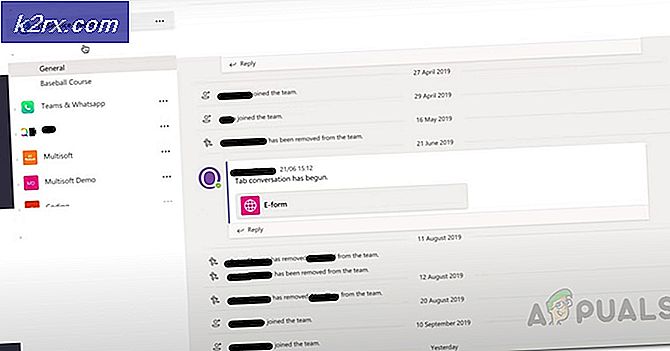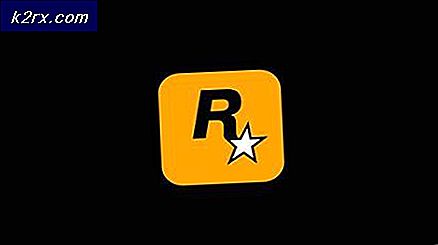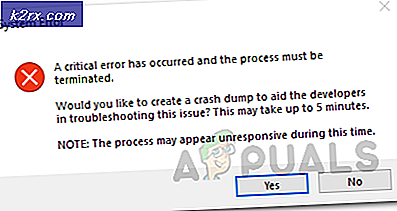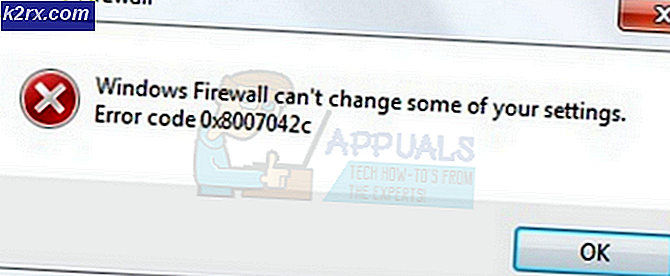Cách sửa mã lỗi Roblox 268
Một số người dùng Roblox liên tục bị đuổi khỏi trò chơi với mã lỗi 268 (Bạn đã bị kick do hành vi khách hàng không mong muốn). Sự cố này được báo cáo là xảy ra trên cả Windows và Xbox One.
Hóa ra, có một số nguyên nhân khác nhau có thể gây ra sự xuất hiện của mã lỗi cụ thể này. Dưới đây là danh sách rút gọn các thủ phạm có thể gây ra Mã lỗi 268 trong Roblox:
Phương pháp 1: Kiểm tra sự cố máy chủ
Trước khi thử bất kỳ bản sửa lỗi tiềm năng nào khác bên dưới, bạn nên bắt đầu nỗ lực khắc phục sự cố này bằng cách kiểm tra xem trò chơi hiện đang gặp sự cố máy chủ.
Bạn có thể xác minh trạng thái của máy chủ Roblox bằng cách sử dụng các dịch vụ như IsTheServiceDown hoặc là DownDetector. Chỉ cần truy cập trang dành riêng và xem liệu người dùng khác có chơi trò chơi trên cùng nền tảng với bạn hiện đang gặp mã lỗi tương tự hay không.
Nếu cuộc điều tra của bạn cho thấy rằng các nhà phát triển trò chơi hiện đang trong quá trình giảm thiểu sự cố máy chủ, chỉ cần đợi vài giờ trước khi thử khởi chạy lại Roblox.
Trong trường hợp điều này không tiết lộ bất kỳ sự cố máy chủ cơ bản nào với trò chơi, hãy chuyển xuống phương pháp tiếp theo bên dưới.
Phương pháp 2: Gỡ cài đặt Phần mềm gian lận / khai thác (nếu có)
Hóa ra, vấn đề này cũng có thể xảy ra trong trường hợp bạn đang cố gắng sử dụng (hoặc trước đó bạn đã sử dụng) một số loại công cụ khai thác hoặc gian lận khi chơi Roblox. Các nhà phát triển của Roblox thường vá các khai thác mới thông qua các bản vá mà không tạo mã lỗi cụ thể cho nó.
Nếu trường hợp này xảy ra với cài đặt Roblox cụ thể của bạn, bạn có thể khắc phục sự cố bằng cách gỡ cài đặt gian lận hoặc khai thác Roblox và bắt đầu lại trò chơi.
Ghi chú: Trong trường hợp phần khai thác mà bạn sử dụng trước đó đã sửa đổi một số tệp trò chơi, bạn có thể sẽ cần phải cài đặt lại trò chơi trước khi có thể giải quyết vấn đề.
Dưới đây là hướng dẫn nhanh từng bước về cách gỡ cài đặt phần mềm gian lận hoặc khai thác Roblox:
- nhấn Phím Windows + R để mở ra một Chạy hộp thoại. Tiếp theo, gõ ‘Appwiz.cpl’ bên trong hộp văn bản và nhấn Đi vào để mở ra Chương trình và các tính năng thực đơn.
- Khi bạn đã ở bên trong Chương trình và các tính năng , cuộn xuống danh sách các chương trình đã cài đặt và tìm phần mềm khai thác mà bạn đang sử dụng cho Roblox. Khi bạn nhìn thấy nó, hãy nhấp chuột phải vào nó và chọn Gỡ cài đặt từ menu ngữ cảnh mới xuất hiện.
- Bên trong màn hình gỡ cài đặt, hãy làm theo hướng dẫn trên màn hình để hoàn tất quá trình gỡ cài đặt, sau đó khởi động lại máy tính của bạn.
- Khi quá trình khởi động tiếp theo hoàn tất, hãy khởi chạy lại Roblox và xem liệu bạn có bị đuổi khỏi trò chơi với mã lỗi 268 hay không.
Ghi chú: Nếu trước đây bạn đang sử dụng phần mềm khai thác hoặc công cụ gian lận cần được cài đặt trên các tệp trò chơi của mình, hãy lặp lại các bước từ 1 đến 3 với ứng dụng Roblox chính để gỡ cài đặt hoàn toàn. Sau đó, cài đặt lại trò chơi thông qua các kênh chính thức.
Nếu điều này tiếp tục xảy ra hoặc phương pháp này không áp dụng được cho trường hợp cụ thể của bạn, hãy chuyển xuống phần sửa chữa tiềm năng tiếp theo bên dưới.
Phương pháp 3: Cài đặt lại Trò chơi (Chỉ Xbox One)
Trong trường hợp bạn gặp phải sự cố này trên bảng điều khiển trực tiếp Xbox, rất có thể bạn đang gặp phải một số dạng không nhất quán do cài đặt không hợp lệ tạo ra. Trong hầu hết các trường hợp, các trường hợp kiểu này được báo cáo sau khi bảng điều khiển Xbox One bị buộc phải tắt khi đang cập nhật trò chơi bằng phần mềm mới có sẵn. -
Nếu tình huống cụ thể này có thể áp dụng cho tình huống hiện tại của bạn, rất có thể bạn đang gặp lỗi 268 do một số loại lỗi dữ liệu trò chơi.
Để giải quyết vấn đề trong trường hợp này, hãy làm theo hướng dẫn bên dưới:
- Nhấn nút Xbox One trên bộ điều khiển của bạn để mở menu hướng dẫn.
- Tiếp theo, sử dụng menu hướng dẫn để truy cập Trò chơi và ứng dụng của tôi thực đơn.
- Từ Trò chơi & Ứng dụng , cuộn xuống qua danh sách các ứng dụng & trò chơi đã cài đặt và tìm cài đặt Roblox.
- Khi bạn nhìn thấy nó, hãy sử dụng bộ điều khiển của bạn để chọn nó, sau đó nhấn nút Bắt đầu để truy cập Quản lý trò chơi từ menu ngữ cảnh vừa xuất hiện.
- Khi bạn vào menu Quản lý trò chơi, hãy sử dụng menu ở bên phải để chọnGỡ cài đặt tất cả.Quy trình này sẽ đảm bảo rằng bạn gỡ cài đặt trò chơi cơ sở cùng với mọi bản cập nhật hoặc bổ trợ đã cài đặt có thể gây ra sự cố.
- Sau khi trò chơi được gỡ cài đặt hoàn toàn, hãy khởi động lại bảng điều khiển của bạn, sau đó theo dõi các kênh chính thức để cài đặt lại Roblox cùng với mọi bản cập nhật khi lần khởi động tiếp theo hoàn tất.
Trong trường hợp sự cố tương tự vẫn xảy ra, hãy chuyển xuống phần sửa chữa tiềm năng tiếp theo bên dưới.
Phương pháp 4: Sử dụng ứng dụng UWP Roblox (Chỉ dành cho Windows 10)
Nếu không có bản sửa lỗi tiềm năng nào phù hợp với bạn và bạn thấy lỗi này trên máy tính Windows 10, bạn có thể bỏ qua hoàn toàn mã lỗi 269 của tôi khi di chuyển sang ứng dụng Roblox UWP (Universal Windows Platform).
Cách giải quyết này đã được xác nhận là thành công bởi một số người dùng bị ảnh hưởng trước đó đã bị ngắt kết nối ngẫu nhiên với mã lỗi 268 khi phát từ trình duyệt của họ.
Dưới đây là hướng dẫn nhanh về cách cài đặt và sử dụng ứng dụng UWP chính thức của Roblox trên máy tính Windows 10:
- Truy cập danh sách chính thức của Roblox UWP và nhấp vào Được để bắt đầu tải xuống trên máy tính của bạn.
Ghi chú: Ngoài ra, bạn có thể thực hiện việc này bằng cách mở Windows Store cục bộ và tìm kiếm 'Roblox' thông qua chức năng tìm kiếm tích hợp.
- Sau khi quá trình tải xuống hoàn tất, bạn sẽ được chuyển hướng đến cửa sổ Microsoft Store. Khi bạn đến đó, chỉ cần nhấn Chơi để khởi chạy phiên bản UWP của trò chơi.
- Tiếp theo, hãy tiếp tục và đăng nhập bằng thông tin đăng nhập của bạn để đăng nhập bằng tài khoản của bạn.
- Tiếp theo, hãy chuyển đến tab Trò chơi và khởi chạy bất kỳ chế độ nào bạn muốn và xem mã lỗi đã được giải quyết chưa.
Nếu sự cố này vẫn không được giải quyết, hãy chuyển xuống phần sửa chữa tiềm năng tiếp theo bên dưới.
Phương pháp 5: Tắt Antivirus Suite (nếu có)
Theo một số người dùng bị ảnh hưởng, sự cố này cũng có thể do một số loại can thiệp chống vi-rút đang ngăn thiết bị người dùng cuối của bạn giao tiếp với máy chủ Roblox, điều này có thể buộc máy chủ loại bạn khỏi trò chơi và kích hoạt mã lỗi 268.
Sự cố này chủ yếu được báo cáo là xảy ra với AV của bên thứ 3 trên Windows 10 (AVG, Avira và Kaspersky). Nếu trường hợp này có thể áp dụng, bạn có thể khắc phục sự cố này bằng cách tắt tính năng bảo vệ thời gian thực. Hầu hết các bộ bảo mật sẽ cho phép bạn thực hiện điều này trực tiếp thông qua biểu tượng trên thanh khay. Chỉ cần nhấp chuột phải vào biểu tượng chống vi-rút của bạn và tìm một tùy chọn cho phép bạn tắt tính năng bảo vệ theo thời gian thực.
Trong trường hợp điều này không áp dụng được và bạn đang sử dụng bộ bảo mật gốc, hãy làm theo hướng dẫn bên dưới để tạm thời vô hiệu hóa Windows Defender nhằm ngăn nó can thiệp vào Roblox:
- nhấn Phím Windows + R để mở ra một Chạy hộp thoại. Tiếp theo, gõ 'Windowsdefender' trong hộp văn bản và nhấn Đi vào để mở ra Bảo mật Windows thực đơn.
- Khi bạn đã ở bên trong WIndows Security trình đơn, nhấp vào Bảo vệ khỏi mối đe dọa và vi rút, sau đó nhấp vào Quản lý cài đặt siêu liên kết (dưới Cài đặt bảo vệ chống vi-rút & mối đe dọa).
- Ở màn hình tiếp theo, hãy tắt chuyển đổi được liên kết vớiTường lửa & Bảo vệ mạng.
- Quay lại tất cả các con đường đầu tiên Bảo mật Windows cửa sổ, sau đó nhấp vào Tường lửa & Bảo vệ mạng.
- Khi bạn đến màn hình tiếp theo, hãy nhấp vào mạng hiện đang hoạt động, sau đó tắt chuyển đổi được liên kết với Tường lửa của Bộ bảo vệ Windows.
- Sau khi bạn thực hiện việc này, hãy khởi động lại máy tính của bạn và khởi chạy lại trò chơi sau khi quá trình khởi động tiếp theo hoàn tất để xem sự cố hiện đã được giải quyết hay chưa.
Phương pháp 6: Xóa Cài đặt Cá nhân khỏi Tùy chọn Internet
Trong trường hợp bạn đã sử dụng phương pháp này sau khi thực hiện theo mọi cách khắc phục tiềm năng ở trên, rất có thể bạn đang gặp phải một số sự cố mạng do sự không nhất quán của mạng gây ra.
Một số người dùng gặp phải sự cố tương tự đã xác nhận rằng họ đã khắc phục được sự cố này bằng cách truy cập trình đơn Tùy chọn Internet và xóa Thiết lập cá nhân từ Menu nâng cao. Thao tác này sẽ kết thúc việc đặt lại cài đặt của Internet Explorer về các giá trị mặc định của nó. Nhưng nếu bạn không tích cực sử dụng công cụ, đó không phải là vấn đề.
Dưới đây là hướng dẫn nhanh về cách xóa cài đặt cá nhân khỏi Internet Options:
- nhấn Phím Windows + R để mở ra một Chạy hộp thoại. Tiếp theo, gõ ‘Inetcpl.cpl’ bên trong hộp văn bản và nhấn Đi vào để mở ra Tùy chọn Internet thực đơn.
- Bên trong Thuộc tính Internet trình đơn, hãy tiếp tục và chọn Nâng cao chuyển hướng. Tiếp theo, nhấp vào Cài lại nút (dưới Đặt lại Cài đặt Internet Explorer)
- Ở màn hình tiếp theo, hãy tiếp tục và chọn hộp được liên kết với Xóa cài đặt cá nhân trước khi nhấp vào Cài lại để bắt đầu quá trình.
- Khi thao tác này hoàn tất, hãy khởi chạy Roblox một lần nữa và xem sự cố hiện đã được giải quyết chưa.
![[Khắc phục] Liên minh huyền thoại sẽ không cập nhật trên PC](http://k2rx.com/img/100591/fix-league-of-legends-wont-update-on-pc-100591.jpg)